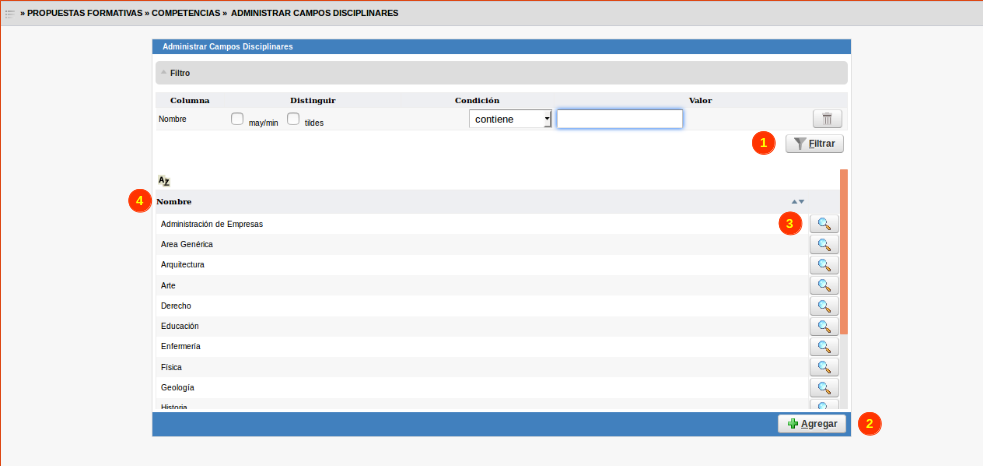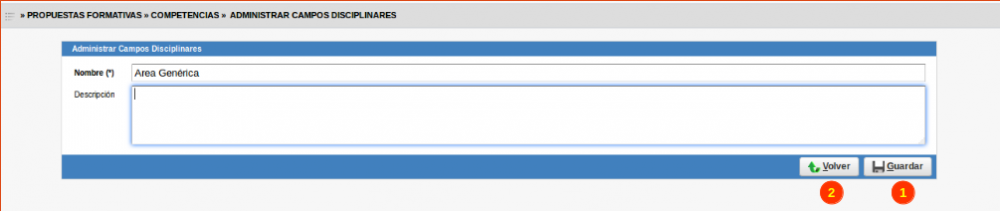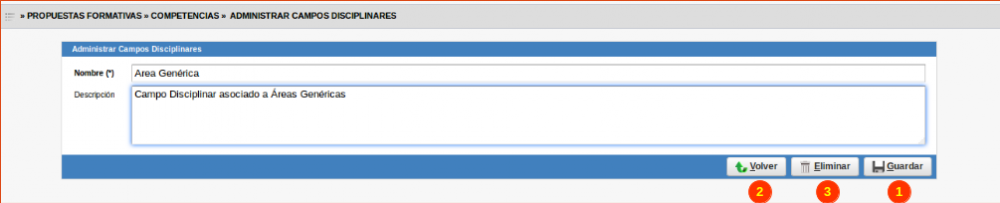Diferencia entre revisiones de «SIU-Guarani/Version3.12.0/documentacion de las operaciones/Propuestas/administrar campos disciplinares»
(→Pantalla Inicial) |
|||
| (No se muestran 23 ediciones intermedias del mismo usuario) | |||
| Línea 3: | Línea 3: | ||
== Objetivo == | == Objetivo == | ||
| − | Esta operación permite administrar | + | Esta operación permite administrar '''Campos Disciplinares''' dentro del sistema. Mediante estos campos, podremos clasificar las Propuestas Formativas ofrecidas <br> por la Institución. |
== Pre Requisitos == | == Pre Requisitos == | ||
| Línea 15: | Línea 15: | ||
== Pantalla Inicial == | == Pantalla Inicial == | ||
| − | Al ingresar a la operación se presenta una pantalla en la cual podemos visualizar todos los '''Campos Disciplinares''' precargados. Esta pantalla permite filtrar la información a través del nombre del '''Campo Disciplinar''' haciendo clic en el botón '''Filtrar (1)'''. Mediante esta operación, también podremos '''Crear (2)''', '''Consultar, Modificar o Eliminar (3)''' '''Campos Disciplinares''' en el sistema. | + | Al ingresar a la operación se presenta una pantalla en la cual podemos visualizar todos los '''Campos Disciplinares''' precargados. Esta pantalla permite filtrar la información a través del nombre del '''Campo Disciplinar''' haciendo clic en el botón '''Filtrar (1)'''. Mediante esta operación, también podremos '''Crear (2)''', <br>'''Consultar, Modificar o Eliminar (3)''' '''Campos Disciplinares''' en el sistema.<br><br> |
| − | [ | + | [[Archivo:GUA_listado_campos_disciplinares.png|1000px]]<br><br> |
El listado '''(4)''' contendrá la siguiente información:<br> | El listado '''(4)''' contendrá la siguiente información:<br> | ||
| Línea 24: | Línea 24: | ||
El botón Lupa '''(3)''' nos permitirá acceder a la información para su Consulta, Modificación o Eliminación. | El botón Lupa '''(3)''' nos permitirá acceder a la información para su Consulta, Modificación o Eliminación. | ||
| − | == Alta de Campo Disciplinar == | + | === Alta de Campo Disciplinar === |
| − | Comenzamos desde la misma pantalla anterior, y hacemos clic en el boton '''Agregar''' y el sistema nos mostrará la siguiente pantalla: | + | Comenzamos desde la misma pantalla anterior, y hacemos clic en el boton '''Agregar''' y el sistema nos mostrará la siguiente pantalla:<br><br> |
| − | [ | + | [[Archivo:GUA_alta_campos_disciplinares.png|1000px]]<br><br> |
En esta pantalla debemos ingresar: | En esta pantalla debemos ingresar: | ||
| Línea 35: | Línea 35: | ||
! '''Campo''' || '''Descripción''' | ! '''Campo''' || '''Descripción''' | ||
|- | |- | ||
| − | | '''Nombre''' ||Nombre del '''Campo Disciplinar''' que estamos ingresando | + | | '''Nombre(*)''' ||Nombre del '''Campo Disciplinar''' que estamos ingresando. |
|- | |- | ||
| − | | '''Descripción''' ||Campo no obligatorio, se puede completar con alguna descripción del '''Campo Disciplinar''' | + | | '''Descripción''' ||Campo no obligatorio, se puede completar con alguna descripción del '''Campo Disciplinar'''. |
|- | |- | ||
|} | |} | ||
| − | Una vez que completamos los datos, hacemos clic en el botón '''Guardar'''. | + | Una vez que completamos los datos, hacemos clic en el botón '''Guardar (3)'''. Si no deseamos grabar los datos cargados, hacemos clic en el botón '''Volver (4)''' |
| − | == Consulta | + | === Consulta, Modificación o Eliminación de Campo Disciplinar === |
| − | [ | + | A partir de la pantalla de listado de '''Campos Disciplinares''', hacemos clic en el botón de la Lupa y el sistema nos mostrará la siguiente pantalla:<br><br> |
| + | |||
| + | [[Archivo:GUA_abm_campos_disciplinares.png|1000px]]<br><br> | ||
| + | |||
| + | De esta manera en la siguiente pantalla vamos a poder Consultar los datos relacionados a un Campo Disciplinar. Asimismo se habilitaran todos los campos que nos permitirá realizar alguna modificación. Para guardar los cambios, se deberá realizar clic en el botón '''Guardar (1)'''. | ||
| + | |||
| + | Para borrar el '''Campo Disciplinar''', presionar el botón '''Eliminar (2)''' | ||
| + | |||
| + | Si desea volver a la pantalla anterior, se debe hacer clic en '''Volver (3)''' | ||
| + | |||
| + | |||
| + | [[SIU-Guarani/Version3.12.0/documentacion_de_las_operaciones|< Volver]] | ||
Revisión actual del 12:08 6 ene 2017
Sumario
Administrar Campos Disciplinares
Objetivo
Esta operación permite administrar Campos Disciplinares dentro del sistema. Mediante estos campos, podremos clasificar las Propuestas Formativas ofrecidas
por la Institución.
Pre Requisitos
Esta operación no posee pre requisitos.
Ubicación en el Sistema
Propuestas Formativas >> Competencias >> Administrar Campos Disciplinares
Pantalla Inicial
Al ingresar a la operación se presenta una pantalla en la cual podemos visualizar todos los Campos Disciplinares precargados. Esta pantalla permite filtrar la información a través del nombre del Campo Disciplinar haciendo clic en el botón Filtrar (1). Mediante esta operación, también podremos Crear (2),
Consultar, Modificar o Eliminar (3) Campos Disciplinares en el sistema.
El listado (4) contendrá la siguiente información:
- Nombre
El botón Lupa (3) nos permitirá acceder a la información para su Consulta, Modificación o Eliminación.
Alta de Campo Disciplinar
Comenzamos desde la misma pantalla anterior, y hacemos clic en el boton Agregar y el sistema nos mostrará la siguiente pantalla:
En esta pantalla debemos ingresar:
| Campo | Descripción |
|---|---|
| Nombre(*) | Nombre del Campo Disciplinar que estamos ingresando. |
| Descripción | Campo no obligatorio, se puede completar con alguna descripción del Campo Disciplinar. |
Una vez que completamos los datos, hacemos clic en el botón Guardar (3). Si no deseamos grabar los datos cargados, hacemos clic en el botón Volver (4)
Consulta, Modificación o Eliminación de Campo Disciplinar
A partir de la pantalla de listado de Campos Disciplinares, hacemos clic en el botón de la Lupa y el sistema nos mostrará la siguiente pantalla:
De esta manera en la siguiente pantalla vamos a poder Consultar los datos relacionados a un Campo Disciplinar. Asimismo se habilitaran todos los campos que nos permitirá realizar alguna modificación. Para guardar los cambios, se deberá realizar clic en el botón Guardar (1).
Para borrar el Campo Disciplinar, presionar el botón Eliminar (2)
Si desea volver a la pantalla anterior, se debe hacer clic en Volver (3)